Voeg Uitvoeren naar Start-menu toe in Windows 10 RTM
In tegenstelling tot het goede oude Start-menu in Windows 7, heeft het Start-menu in Windows 10 geen optie om de opdracht Uitvoeren toe te voegen. Veel gebruikers geven de voorkeur aan een klikbaar item om het dialoogvenster Uitvoeren te openen. Het kan vooral handig zijn voor muis- en touchpadgebruikers die het item Uitvoeren in het Startmenu van Windows 10 echt missen. ik heb al gedekt hoe het zou kunnen in vroege Technical Preview-builds van Windows 10. Hier zijn bijgewerkte instructies om de opdracht Uitvoeren toe te voegen aan het menu Start in Windows 10 RTM.
Hoe u Uitvoeren kunt toevoegen aan het menu Start in Windows 10 RTM
U kunt de lijst Alle apps gebruiken. Open het menu Start en ga naar Alle apps -> Windows-systeem. Daar vind je het item Uitvoeren:
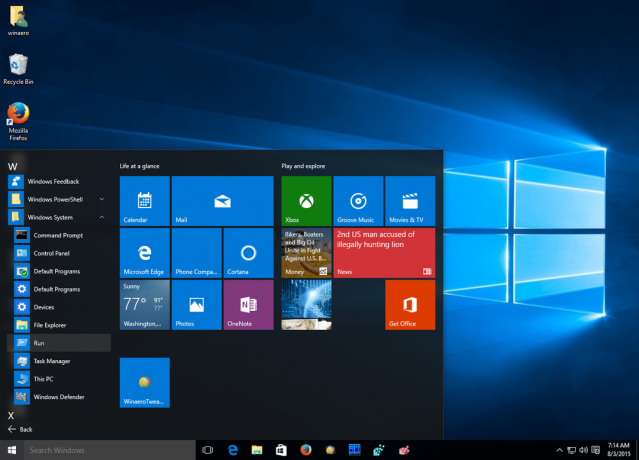 Tip: Bekijk hoe u op alfabet door apps navigeert in het Windows 10 Start-menu.
Tip: Bekijk hoe u op alfabet door apps navigeert in het Windows 10 Start-menu.
Klik er met de rechtermuisknop op en u kunt het vastmaken aan het menu Start of aan de taakbalk in Windows 10:
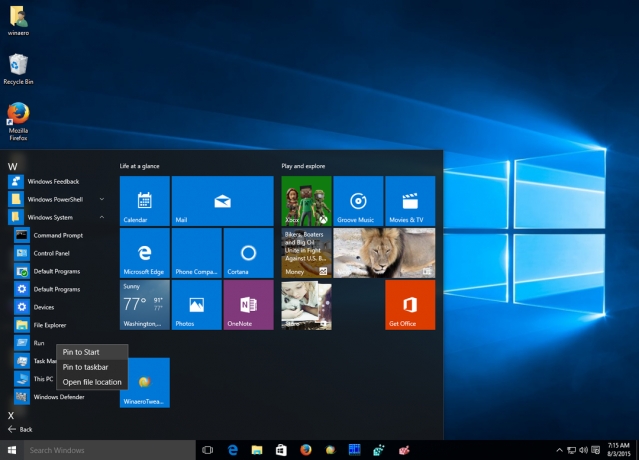 Het resultaat zal als volgt zijn:
Het resultaat zal als volgt zijn:
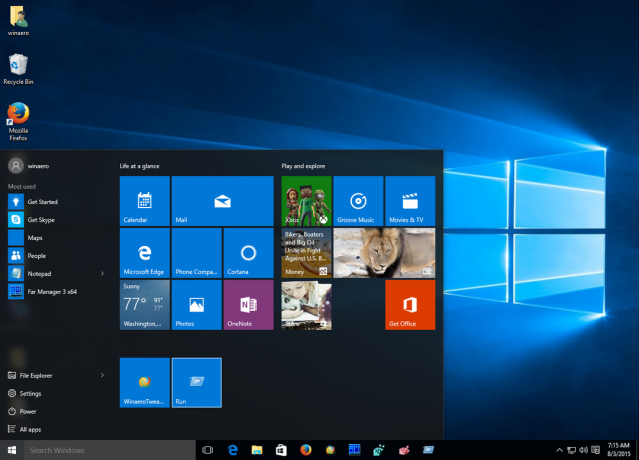 Een alternatieve manier om hetzelfde te doen, is het zoekvak in de taakbalk. In de uitgebrachte Windows 10 build 10240 heeft Microsoft het zoektekstveld verbeterd, zodat het nu kan zoeken via de ingebouwde Windows 10-snelkoppelingen. Typ gewoon Loop in het zoekvak en klik met de rechtermuisknop op de opdracht Uitvoeren in de zoekresultaten:
Een alternatieve manier om hetzelfde te doen, is het zoekvak in de taakbalk. In de uitgebrachte Windows 10 build 10240 heeft Microsoft het zoektekstveld verbeterd, zodat het nu kan zoeken via de ingebouwde Windows 10-snelkoppelingen. Typ gewoon Loop in het zoekvak en klik met de rechtermuisknop op de opdracht Uitvoeren in de zoekresultaten:
 Van daaruit kunt u Pin to Start of Pin to Taskbar kiezen.
Van daaruit kunt u Pin to Start of Pin to Taskbar kiezen.
Tip: zie hoe u zoeken op internet uitschakelt in de taakbalk van Windows 10.
Dat is het. Je bent klaar.


